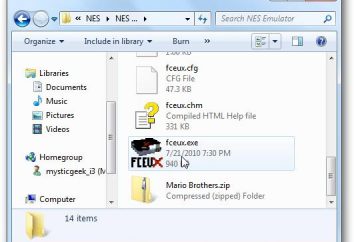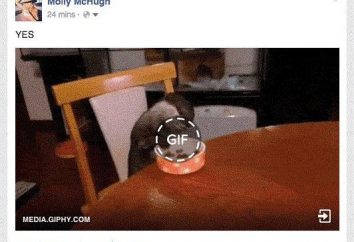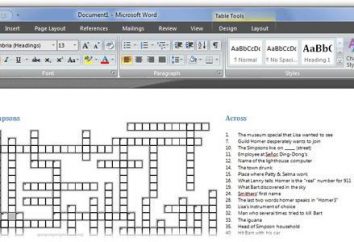Lavorare con gli archivi. Come aprire il file rar?
In uno degli articoli precedenti, ho parlato delle estensioni dei file. Ora voglio specificare l'aggiunta specifica .rar, che simboleggia l'archivio. Da questo articolo imparerai quale sia il formato dell'archivio e come aprire il file .rar
Cosa sono gli archivi? Come vengono creati?
Quando si vede l'estensione di file, è impostata come appartenenza a un particolare tipo di dati. Se prima si sono estensioni di tipo .rar, ciò indica l'esistenza di un archivio. L'archivio è un backup dei dati, che viene compresso per risparmiare spazio sul supporto. Cioè, la dimensione di questa copia in media 30-40% può essere inferiore all'originale. E prima di aprire il file rar, viene estratto alla dimensione originale. Per estrarre un file senza perdita di dati, è necessario un archivio speciale di programma. E 'lei che si impegna ad imballare i dati originali nell'archivio e poi disimballare.
Che aprire un file rar? archiviatore
In primo luogo, è necessario installare un programma per archiviare i dati su un disco rigido del PC. Ciò può essere fatto in due modi senza conflitti:
- Scaricare e installare un file compressore gratuito su disco;
- Acquistate un archivista pagato e installatelo anche sul tuo computer.
Più spesso gli utenti di runet usano programmi winrar e 7-zip. Preferisco anche installarli insieme per ottenere un insieme esaustivo di tutte le opzioni di archiviazione.
Durante l'installazione, seguire le istruzioni della procedura guidata. Dopo l'installazione, eseguire il file eseguibile principale dell'applicazione. Di solito è indicato da una scorciatoia desktop particolare.
Ora puoi vedere il gestore di finestra come Windows Explorer. Come aprire un file rar in esso? È necessario fare clic sull'icona del file di archivio due volte, e vedrete i contenuti interni dell'archivio. In questo caso, i dati compressi vengono estratti in una cartella temporanea e sono disponibili per la visualizzazione.
Per deselezionare la copia di backup in una directory specifica nel gestore winrar o 7-zip, fare clic con il pulsante destro del mouse su di esso e selezionare "estrarre i file" dall'elenco a discesa . Il programma per l'archiviazione vi offrirà la scelta di una directory per disimballare l'archivio e, se necessario, alcuni parametri aggiuntivi di estrazione.
Nell'interfaccia del gestore di archivio, selezionare la partizione e la cartella in cui si desidera decomprimere i file selezionati. Se vuoi creare una nuova directory vuota, basta scrivere il suo nome nel percorso di estrazione e il programma lo creerà automaticamente.
Fare clic su "applica" o "ok" (dipende dall'interfaccia dell'archiver di lavoro). Inizia il processo di estrazione dell'archivio, che sarà la risposta alla domanda di come aprire il file rar. Il tempo necessario è proporzionale alle dimensioni del contenuto estratto.
Raccomandazione per la velocità
Ho ripetutamente notato che è molto veloce estrarre file di grandi dimensioni e le immagini di .iso sono solo 7 zip. Pertanto, se l'apertura da altri archivi richiede molto tempo, prova a utilizzare questa applicazione, forse il processo andrà con grande accelerazione.
Come posso aprire il file rar dal menu Risorse del computer?
Non è sempre conveniente utilizzare l'interfaccia archiviazione incorporata. In questo caso, fare clic con il pulsante destro del mouse sul sottomenu dei comandi direttamente dall'esploratore di Windows e trovare in esso qualcosa come "estrarre nella directory specificata". Così, l'archivista installato prescrive l'elenco dei suoi comandi nelle finestre delle coperture. Beh, allora il processo è simile alle azioni sopra descritte per estrarre gli archivi.
Comandi di backup aggiuntivi
Come aprire un file rar con l'aiuto di comandi ausiliari? Nello stesso conduttore, chiamiamo il sottomenu contestuale e, di regola, troviamo le seguenti attività di archiviazione:
- Estrarre una cartella con il nome dell'archivio – crea una sottocartella di lavoro con il nome come archivio nella cartella corrente e il contenuto viene disimballato.
- Estrai alla cartella corrente – estrae i dati di archiviazione nella directory in cui si è ora. Non vengono create ulteriori sottocartelle.
- Aggiungi all'archivio – apre un'interfaccia di finestra in cui è possibile aggiungere i dati selezionati a un backup esistente.
- Aggiungi a … (nome archivio) – aggiunge i dati selezionati a un nuovo backup, il nome di cui l'utente viene fornito.